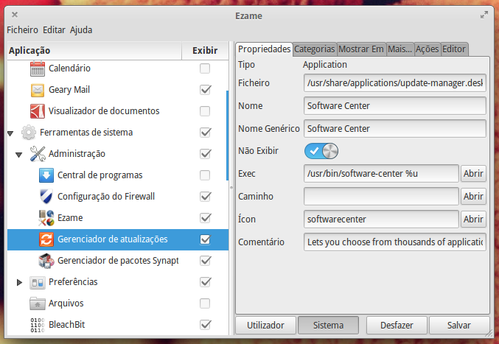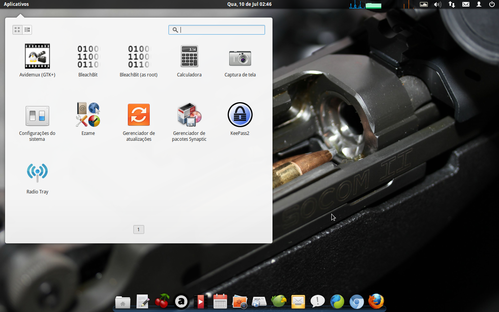Slingshot (painel de aplicativos do elementary OS) - Adicionar e remover itens
Publicado por Perfil removido em 12/07/2013
[ Hits: 15.462 ]
Slingshot (painel de aplicativos do elementary OS) - Adicionar e remover itens
A primeira coisa que fiz, foi tentar o Alacarte que para minha alegria funcionou, no entanto, instalou junto com ele uma tonelada de bibliotecas e aplicativos, Brasero, Compiz, Zeitgeist e mais alguns que não me lembro.
Bom, então continuei a procura e encontrei o Ezame, um App que faz a tarefa, e o melhor, não instala nenhum aplicativo extra, tomando 344 KB do seu disco.
Para o instalar o aplicativo, digite no terminal:
sudo add-apt-repository ppa:caldas-lopes/ppa && sudo apt-get update && sudo apt-get install ezame
Após instalado, vá até "Aplicativos" e procure por "Ezame".
Depois de aberto, aguarde uns 5 segundos até reconhecer todos os aplicativos do sistema, depois é só selecionar o aplicativo que queira tirar ou inserir no painel.
Note que, na coluna à direita, na aba "Propriedades", situada bem no meio dela, há uma caixa de seleção com o nome "NÃO EXIBIR"; para exibir um item, marque "não", e para não mostrar marque "sim" (veja a imagem abaixo), depois clique em "Salvar".
É importante dizer que, a cada item retirado ou adicionado, é preciso salvar, ou então, será salvo apenas o último item que modificou, caso faça mudanças em "lote". Esse app traz muitas opções, inclusive se você usa mais de uma interface gráfica, vá até a aba "Mostrar em" e selecione qual ambiente o determinado aplicativo deve ser mostrado.
Vejam na imagem abaixo como ficou meu Slingshot: Fonte: Personal packages : JP « launchpad.net
Instalando Etcher no Fedora 29
Instalando o Firefox 2.0 no Mandriva 2006
Guia de bolso com os principais comandos Linux
Instalar novas Splash Screens no XFCE
Como instalar o Xampp no Ubuntu [vídeo]
Logando automaticamente no Slackware
Telnet automático com LTSP 4.2
Como alterar o hostname do seu Fedora CoreOS
Desabilitar "A start job is running for dev-disk-by..." no início do Manjaro
WingPanel Slim no elementary OS
Já ouvi desse programa a alguns dias mas nem cheguei a testar, bem interessante.
[1] Comentário enviado por pylm em 14/07/2013 - 23:40h:
Já ouvi desse programa a alguns dias mas nem cheguei a testar, bem interessante.
é bem prático
Instalei mas nao consigo retirar icones extras (como unistall) de programas windows instalados com o wine. Comofas?
[3] Comentário enviado por txdsan em 09/10/2013 - 17:06h:
Instalei mas nao consigo retirar icones extras (como unistall) de programas windows instalados com o wine. Comofas?
Não entendi bem a sua pergunta.
"Vc quis dizer que desintalou programas que foram instalados com Wine, portanto os ícones permanecem, é isso?
Patrocínio
Destaques
Artigos
Cirurgia para acelerar o openSUSE em HD externo via USB
Void Server como Domain Control
Modo Simples de Baixar e Usar o bash-completion
Monitorando o Preço do Bitcoin ou sua Cripto Favorita em Tempo Real com um Widget Flutuante
Dicas
Opções secretas em tema do Cinnamon
Como mapear unidade de rede no Linux
Como quebrar senha usando john the ripper
Tópicos
Alguém já testou o novo COSMIC Desktop? O que achou? (4)
Não consigo instalar distro antiga no virtualbox nem direto no hd (29)
queria saber como posso alterar a frequencia do meu ryzen 2300u pro (3)
Top 10 do mês
-

Xerxes
1° lugar - 150.246 pts -

Fábio Berbert de Paula
2° lugar - 70.028 pts -

Mauricio Ferrari
3° lugar - 22.211 pts -

Buckminster
4° lugar - 20.713 pts -

Alberto Federman Neto.
5° lugar - 19.981 pts -

edps
6° lugar - 19.584 pts -

Daniel Lara Souza
7° lugar - 19.454 pts -

Andre (pinduvoz)
8° lugar - 18.020 pts -

Alessandro de Oliveira Faria (A.K.A. CABELO)
9° lugar - 16.525 pts -

Diego Mendes Rodrigues
10° lugar - 14.480 pts